Zeiteinträge verwalten
Thema 1: Gruppierung von Zeiteinträgen deaktivieren #
Problem: Ich möchte die Option zur Gruppierung von Zeiteinträgen deaktivieren #
Lösung: #
Wenn du Einträge in chronologischer Reihe statt gruppiert anzeigen möchtest, kannst du dies so tun:
- Auf das Profilsymbol klicken, um die Profileinstellungen zu öffnen
- Persönliche Einstellungen öffnen
- In der Registerkarte Allgemein die Option Ähnliche Zeiteinträge gruppieren deaktivieren
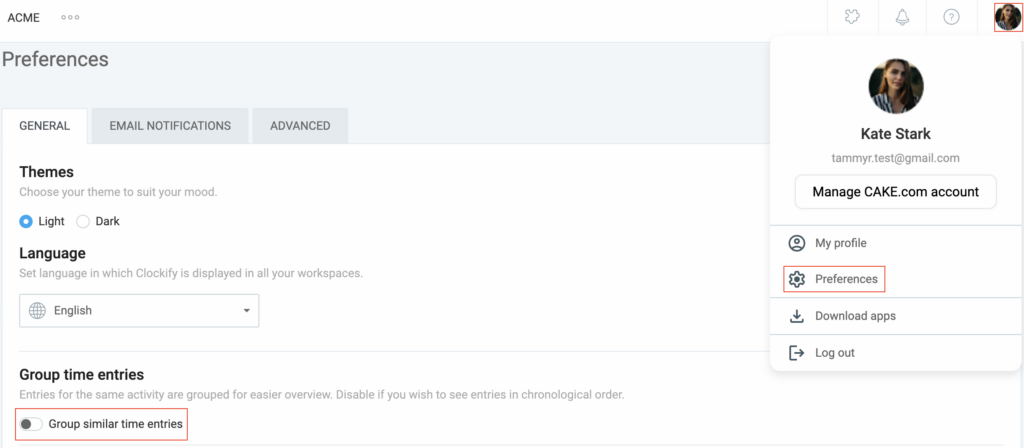
Thema 2: Überlappende Zeiteinträge #
Problem: Können sich Zeiteinträge in Clockify überlappen? #
Lösung: #
In Clockify kannst du mehrere laufende Zeiteinträge mit überlappender laufender Zeit haben.
Als Admin solltest du überprüfen, ob dein Mitarbeiter die Zeit richtig erfasst hat, falls es Einträge gibt, die am selben Tag, aber zu unterschiedlichen Zeiten gestartet wurden und zur selben Zeit beendet wurden.
In diesem Fall kannst du überprüfen, welche von diesen Einträgen richtig markiert sind. Eine der möglichen Antworten dafür ist, dass ein Eintrag über das Zeiterfassungssystem gestartet wurde und die Zeit für den anderen manuell hinzugefügt wurde.
Als Admin kannst du regulären Benutzern diese Fragen stellen:
- Welches Dauerformat wurde verwendet?
- Wurde die Zeit manuell eingegeben oder wurde ein Timer gestartet?
Bitte beachte, dass du bei der Verwendung von kompaktem Dauerformat Benutzer darum bitten kannst, zum vollen Dauerformat zu wechseln.
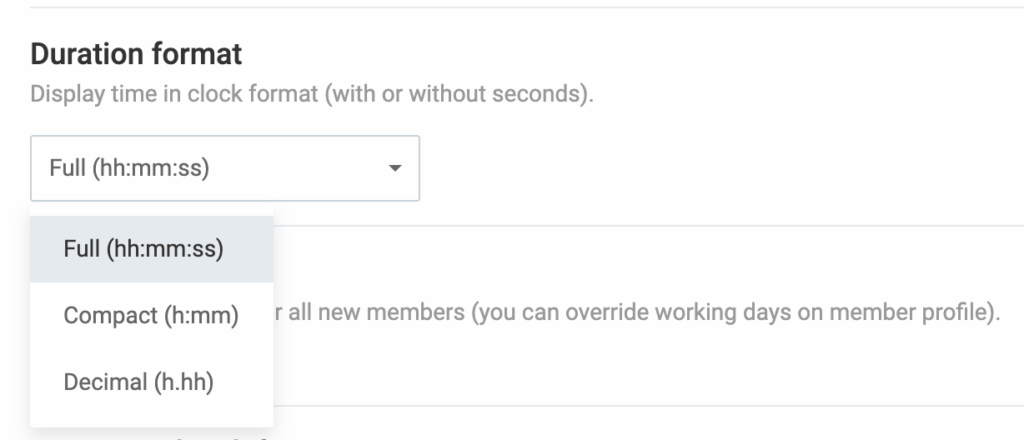
Thema 3: Gelöschte Zeiteinträge rückgängig machen #
Falls du einen Eintrag zufällig gelöscht hast und diesen wiederherstellen möchtest, solltest du diese Schritte folgen, um die Aktion schnell rückgängig zu machen:
- Eine temporäre Nachricht wird in der unteren rechten Ecke des Bildschirms angezeigt, wodurch das Löschen bestätigt wird
- Auf die Schaltfläche Rückgängig machen in der temporären Nachricht klicken

- Der gelöschte Eintrag zusammen mit seinen Daten wird in Timer, Arbeitszeittabelle, Kalender und Detaillierter Bericht automatisch wiederherstellt.

Falls du Probleme hast oder der Eintrag nicht wiederhergestellt wird, kannst du dich an unseren Support wenden, um weitere Hilfe zu erhalten.